


在日常使用电脑的过程中,屏幕亮度的调节不仅能提升视觉体验,还能有效减轻眼睛疲劳。对于使用Win7操作系统的用户来说,您可能会发现自己在寻找调节屏幕亮度的方法时遇到了一些困难。别担心!本文将为您详细介绍如何在 Win7 中轻松调节屏幕亮度,让您的电脑屏幕始终保持在最佳的视觉状态,提升使用舒适感。
具体方法如下:
1、如果使用的是笔记本电脑,可以同时按住 Fn 键和调节亮度的快捷键来调整亮度。
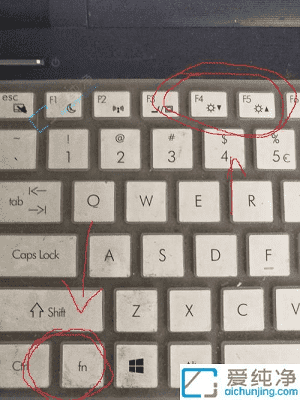
2、另外,您也可以通过打开 控制面板 来调整亮度。
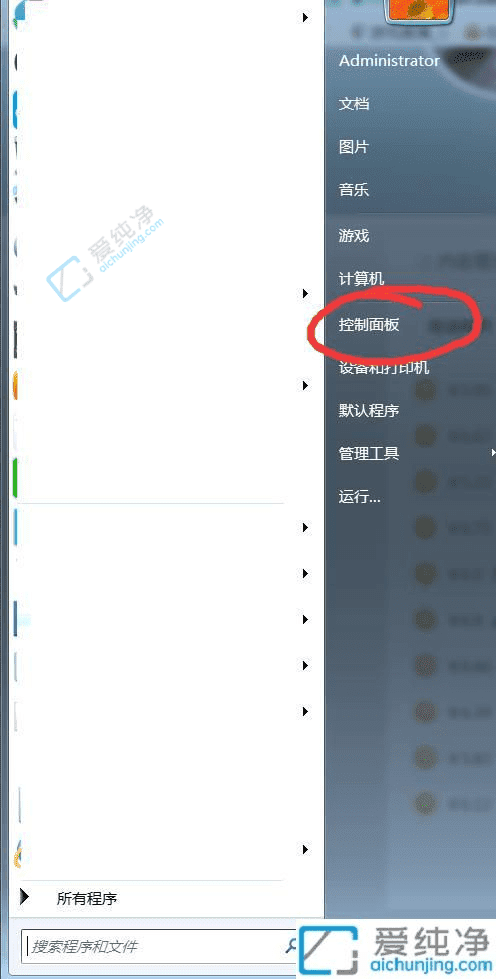
3、在控制面板中,找到 “显示” 选项。如果找不到,可以使用右上角的搜索框进行搜索。
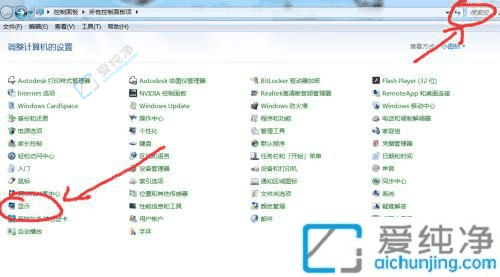
4、在 “显示” 设置中,点击左侧的 “调整亮度” 选项。
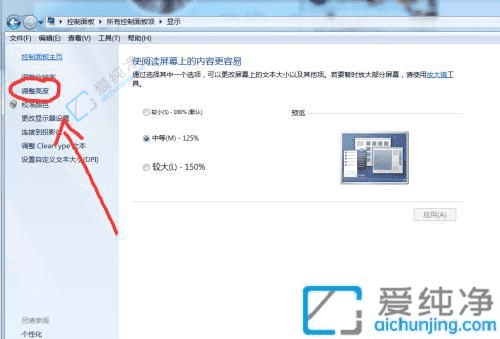
5、在调整亮度页面的最下方,可以直接滑动滑块来调整亮度。
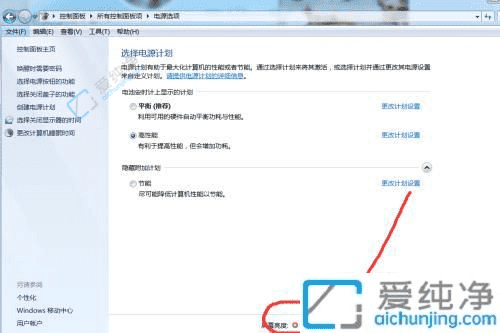
6、还可以修改笔记本的电源计划亮度设置,包括 “用电池时” 和 “接通电源时” 的亮度。
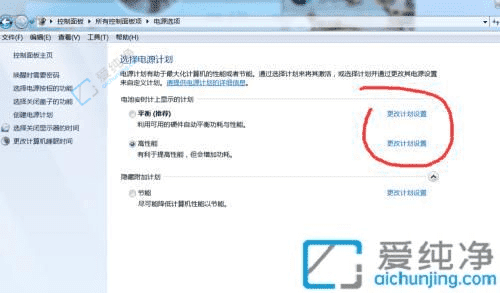
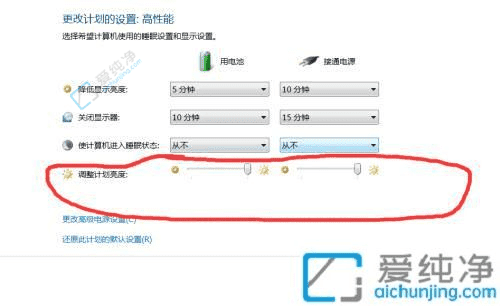
通过上述方法,你已经了解了如何在Win7系统中轻松调节屏幕亮度,无论是通过电源选项还是使用快捷键来控制显示亮度。
| 留言与评论(共有 条评论) |